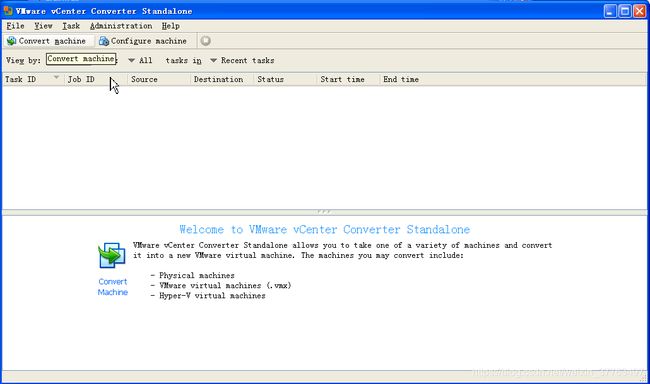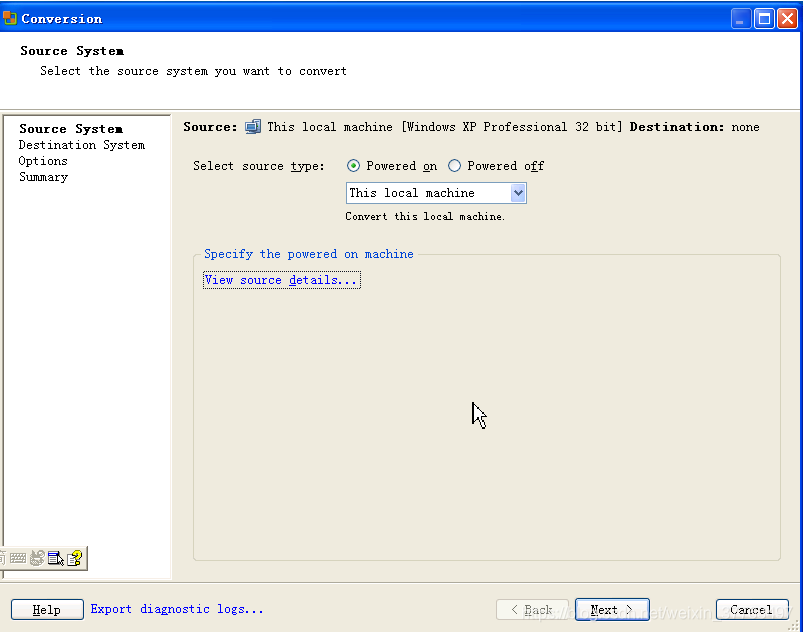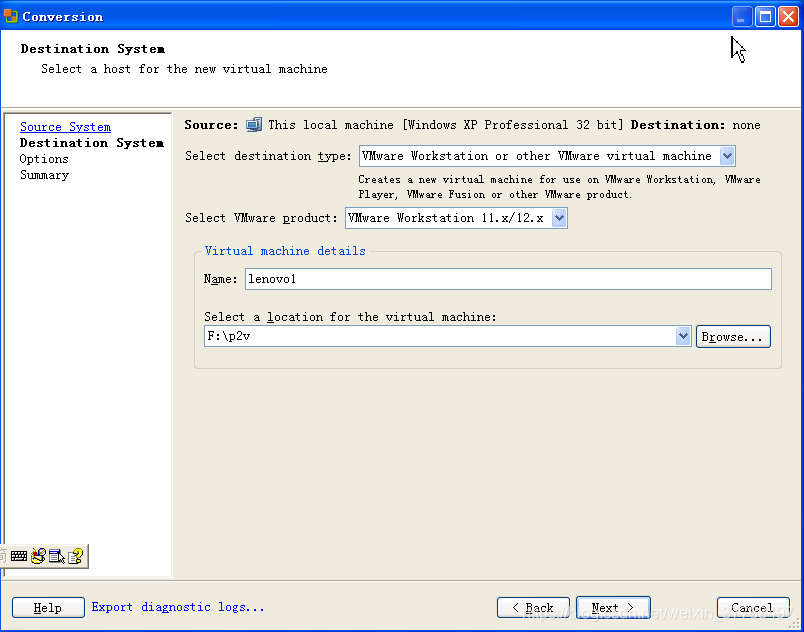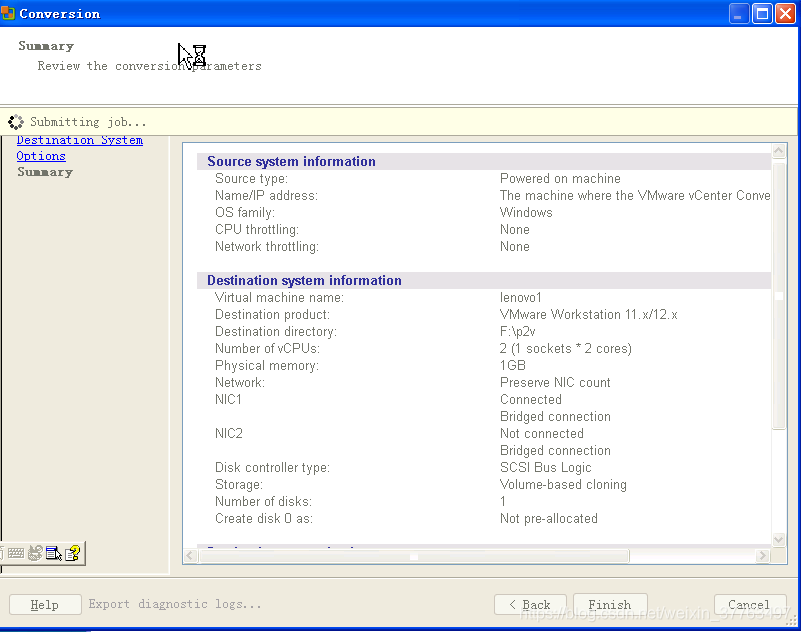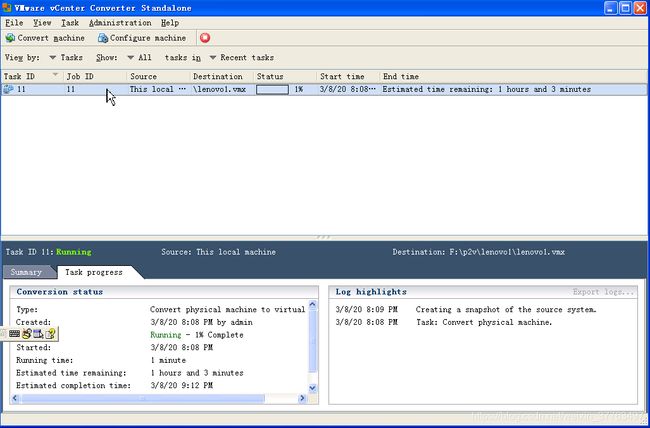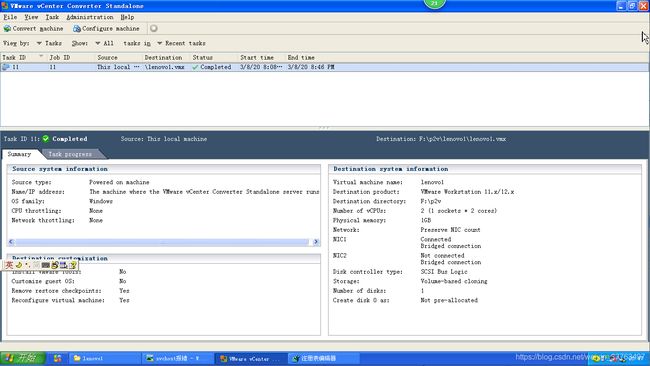VMware P2V 转换实验
P2V是将物理机转换为虚拟机,使用vmware vCenter Converter Standalone 软件。
需求:有客户ERP软件运行在老的windows 2003服务器上面,服务器年久硬件变得不稳定,希望将系统和应用都搬迁到新服务器上,厂商已经不提供技术服务,客户让我们能够提供迁移服务。
我想到了VMware的P2V解决方案。因为xp和windows 2003使用的内核接近(都是使用NT5.0内核),正好有一台老的xp笔记本,所以拿xp试验一下。步骤及经验总结如下:
1、下载软件。使用vmware vCenter Converter Standalone 软件,版本v6.2.0 。可以在国内服务器下载速度比较快,具体链接百度一下。
2、在xp机器(这台是希望做转化的物理机)上安装该软件,安装完毕后运行该软件。
3、点击“convert machine”,进行转换配置:
4、选择“power on”, 选择“本地机器”:
5、转换目标类型可选择vmware workstation(简称WS)类型,也可以选择esxi类型。我选择WS类型,产品版本选择11.x/12.x类型,后来经过测试在15.x WS中也能导入。目标目录可以选择同一机器的硬盘空间,但是空间要预留足够大。
6、设置转换任务的相关参数:
为节约时间,选择跟操作系统和应用系统相关的磁盘,如C盘,D、E、F盘数据最终可以通过网络将数据拷贝过去。其他的参数可以缺省。
7、配置确认完毕后,点击“Finish”开始转换:
下图是转换过程:
20T的有效数据,转换大约需要1小时(取决于硬盘速度)。中间有出错,排障过程可见附件1和附件2的描述。
8、转换提示到100%,转换任务结束,如下图:
至此p2v转换完毕,已经生产了一组虚拟机文件。
9、将文件导入到WS中,查看新虚拟机是否可用。通过移动硬盘或网络拷贝方式,将F:\p2v目录下的lenovo1.vmx和lenovo1.vmdx文件拷贝至新服务器(该服务器已经安装好WS 15.0),双击配置文件,按照提示将该虚拟机导入到vmware WS中。
10、虚拟机正常启动并运行,表明P2V实验成功。随后可以删除一些跟物理机相关的驱动,因为在虚拟机里这些驱动是没有用处的。
附件1:VMWare vCenter Converter 转换失败 Error code: 2147754776 (0x80042318).故障处置 (我自己总结的).
原因及解决步骤:
这个在转换过程中出现的错误,大约花了2-3个小时才解决。这个不是vCenter Converter的问题,而是VSS的问题。网上有谈到了几种解决方法,有的说是VSS服务+MS Shadows Provider服务没有启动,有的是删除注册表后重新启动这几项服务(见附加2),都不完全对。因为运行vssadmin list writers命令,我看到xp机器有几个writers出现,代表vss服务已经正常启动了,并不是VSS服务启动的问题了。后来终于搜索到信息VSS不支持FAT32, 才发现我的源机winxp使用的正是FAT32文件系统,因此必须将它转换为NTFS文件系统(windows 2003服务器应该没有这个FAT32的问题)。
转换方法:
convert c: /FS:NTFS
重启机器,新运行converter standalone 软件,问题故障解决。
如果不是FAT32原因造成的,请见附件2的排障过程。
附件2:Converter 错误code: 2147754776 处理过程(网上转载)
要解决此问题,请按以下步骤操作:
1. 依次单击“开始”、“运行”,键入 Regedit,然后单击“确定”。
2. 找到并单击下面的注册表子项:
HKEY_LOCAL_MACHINE\SOFTWARE\Microsoft\EventSystem\{26c409cc-ae86-11d1-b616-00805fc79216}\Subscriptions
3. 在Subscriptions上点击鼠标右键-删除(注,如果点开Subscriptions会发现下面其实有很多子项,这个不用管,全部删除就可以了,按后面的流程操作后还会新生成)
4. 退出注册表编辑器。
5. 单击“开始”,再单击“运行”,键入 services.msc,然后单击“确定”。
6. 右键单击下列服务,一次单击一个。对每个服务都单击“重新启动”:
* COM+ Event System(这个服务重启时会提示有关联的服务也需要重启,确认即可)
* COM+ System Application
* Microsoft Software Shadow Copy Provider(Microsoft 软件卷影复制提供程序)
* Volume Shadow Copy (卷影复制)
7. 单击“开始”-“运行”,键入 cmd,然后单击“确定”,在命令提示符处,键入 vssadmin list writers,然后按 Enter。到此就返回到命令行了,后面没有其他内容。
8. 如果目前列出了 VSS 写入程序,请关闭“命令提示符”窗口。不必完成下面步骤。
9. 如果没有列出 VSS 写入程序,请在命令提示符处键入以下命令。在键入每个命令后按 Enter。
* cd /d %windir%\system32
* net stop vss
* net stop swprv
* regsvr32 ole32.dll
* regsvr32 oleaut32.dll
* regsvr32 /i eventcls.dll
* regsvr32 vss_ps.dll
* vssvc /register
* regsvr32 /i swprv.dll
* regsvr32 es.dll
* regsvr32 stdprov.dll
* regsvr32 vssui.dll
* regsvr32 msxml.dll
* regsvr32 msxml3.dll
* regsvr32 msxml4.dll
注意 最后一个命令可能无法成功运行。
10. 在命令提示符处,键入 vssadmin list writers,然后按 Enter。
11. 确认目前是否列出了 VSS 写入程序。
重新运行转换程序即可。
转载于:https://blog.51cto.com/baihongzhe/1743129